Indítási URL-cím létrehozása
Indítási URL-cím létrehozásával megnyithat egy új böngészőlapot vagy ablakot úgy, hogy hozzáadja az host.launchUrl() API-hívást egy Power BI-vizualizáció kódjába.
Fontos
A host.launchUrl() metódust a Visuals API 1.9.0-s kiadásában vezettük be.
Minta
Importálja a IVisualHost felületet, és mentse az host objektumra mutató hivatkozást a vizualizáció konstruktorában.
import powerbi from "powerbi-visuals-api";
import IVisualHost = powerbi.extensibility.visual.IVisualHost;
export class Visual implements IVisual {
private host: IVisualHost;
// ...
constructor(options: VisualConstructorOptions) {
// ...
this.host = options.host;
// ...
}
// ...
}
Usage
Használja az host.launchUrl() API-hívást, és adja át a cél URL-címét sztring argumentumként:
this.host.launchUrl('https://some.link.net');
Korlátozások
Csak abszolút elérési utakat használjon, relatív elérési utakat nem. Használjon például egy abszolút elérési utat, például
https://some.link.net/subfolder/page.html. A relatív elérési út/page.htmlnem nyílik meg.Jelenleg csak HTTP - és HTTPS-protokollok támogatottak. Kerülje az FTP, a MAILTO és más protokollok használatát.
Ajánlott eljárások
Általában a legjobb, ha csak a felhasználó explicit műveletére adott válaszként nyit meg egy hivatkozást. A felhasználó könnyen megértheti, hogy a hivatkozásra vagy a gombra kattintva új lap nyílik meg. Zavaró vagy bosszantó lehet a felhasználó számára, ha egy
launchUrl()hívás egy felhasználó beavatkozása nélkül vagy egy másik művelet mellékhatásaként aktiválódik.Ha a hivatkozás nem elengedhetetlen a vizualizáció megfelelő működéséhez, javasoljuk, hogy adjon módot a jelentés szerzőjének a hivatkozás letiltására és elrejtésére. A Power BI speciális használati esetei, például egy jelentés beágyazása egy külső alkalmazásba vagy a webes közzététel, szükségessé tehetik a hivatkozás letiltását és elrejtését.
Kerülje a hívás indítását
launchUrl()egy hurokból, a vizualizáció függvényébőlupdatevagy bármely más gyakran ismétlődő kódból.
Példa lépésről lépésre
Hivatkozásindító elem hozzáadása
Adja hozzá a következő sorokat a vizualizáció függvényéhez constructor :
this.helpLinkElement = this.createHelpLinkElement();
options.element.appendChild(this.helpLinkElement);
Adjon hozzá egy privát függvényt, amely létrehozza és csatolja a horgonyelemet:
private createHelpLinkElement(): Element {
let linkElement = document.createElement("a");
linkElement.textContent = "?";
linkElement.setAttribute("title", "Open documentation");
linkElement.setAttribute("class", "helpLink");
linkElement.addEventListener("click", () => {
this.host.launchUrl("https://learn.microsoft.com/power-bi/developer/visuals/custom-visual-develop-tutorial");
});
return linkElement;
};
Adja meg a hivatkozáselem stílusát a visual.less fájl egyik bejegyzésével:
.helpLink {
position: absolute;
top: 0px;
right: 12px;
display: block;
width: 20px;
height: 20px;
border: 2px solid #80B0E0;
border-radius: 20px;
color: #80B0E0;
text-align: center;
font-size: 16px;
line-height: 20px;
background-color: #FFFFFF;
transition: all 900ms ease;
&:hover {
background-color: #DDEEFF;
color: #5080B0;
border-color: #5080B0;
transition: all 250ms ease;
}
&.hidden {
display: none;
}
}
Összevonási mechanizmus hozzáadása
Ha összevonási mechanizmust szeretne hozzáadni, statikus objektumot kell hozzáadnia, hogy a jelentés szerzője ki tudja kapcsolni a hivatkozáselem láthatóságát. (Az alapértelmezett beállítás rejtett.) További információt a statikus objektum oktatóanyagában talál.
Adja hozzá a showHelpLink logikai statikus objektumot a capabilities.json fájl objektumbejegyzéséhez:
"objects": {
"generalView": {
"displayName": "General View",
"properties":
"showHelpLink": {
"displayName": "Show Help Button",
"type": {
"bool": true
}
}
}
}
}
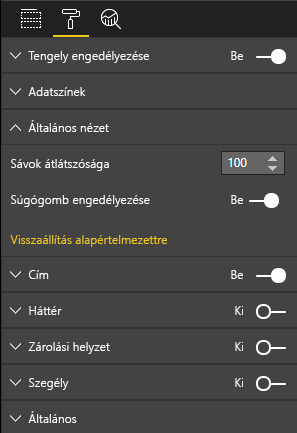
Adja hozzá a következő sorokat a vizualizáció függvényéhez update :
if (settings.generalView.showHelpLink) {
this.helpLinkElement.classList.remove("hidden");
} else {
this.helpLinkElement.classList.add("hidden");
}
A rejtett osztály a visual.less fájlban van definiálva az elem megjelenítésének szabályozásához.
Visszajelzés
Hamarosan elérhető: 2024-ben fokozatosan kivezetjük a GitHub-problémákat a tartalom visszajelzési mechanizmusaként, és lecseréljük egy új visszajelzési rendszerre. További információ: https://aka.ms/ContentUserFeedback.
Visszajelzés küldése és megtekintése a következőhöz: